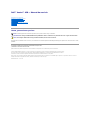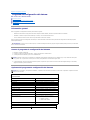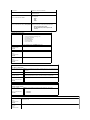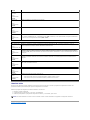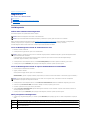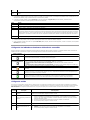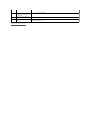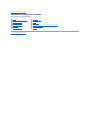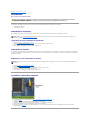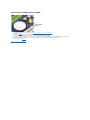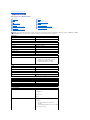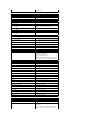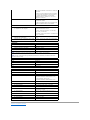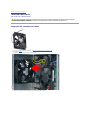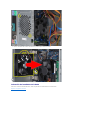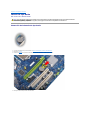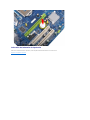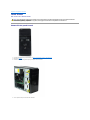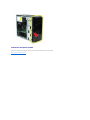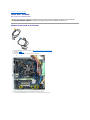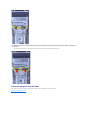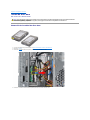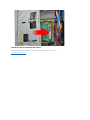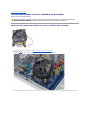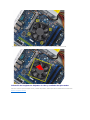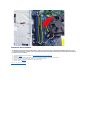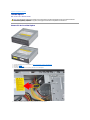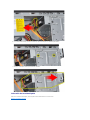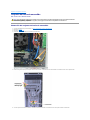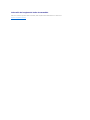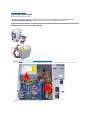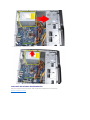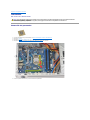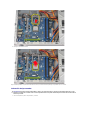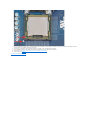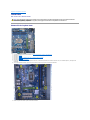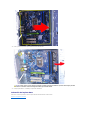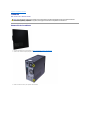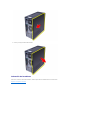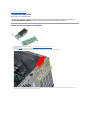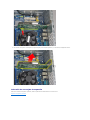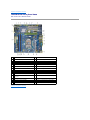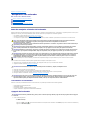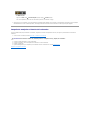Dell™Vostro™430— Manual de servicio
Notas, precauciones y avisos
SihaadquiridounordenadorDell™delaserien,lasreferenciasalossistemasoperativosMicrosoft®Windows®queaparezcanenestedocumentonoserán
aplicables.
Lainformacióncontenidaenestedocumentopuedemodificarsesinprevioaviso.
©2009 Dell Inc. Todos los derechos reservados.
QuedaestrictamenteprohibidalareproduccióndeestematerialencualquierformasinlaautorizaciónporescritodeDellInc.
Otras marcas y otros nombres comerciales pueden utilizarse en este documento para hacer referencia a las entidades que los poseen o a sus productos. Dell Inc. renuncia a
cualquierinteréssobrelapropiedaddemarcasynombrescomercialesquenoseanlossuyos.
Diciembrede2009Rev.A00
Manipulacióndelordenador
Extracciónycolocacióndepiezas
Distribucióndelaplacabase
Especificaciones
Programadeconfiguracióndelsistema
Contraseñas
Diagnósticos
NOTA:UnaNOTAproporcionainformaciónimportantequeleayudaráautilizarmejorelordenador.
PRECAUCIÓN:UnmensajedePRECAUCIÓNindicalaposibilidaddedañosenelhardwareolapérdidadedatossinosesiguenlasinstrucciones.
AVISO: UnmensajedeAVISOindicaelriesgodedañosmateriales,lesionesoinclusolamuerte.
Marcas comerciales utilizadas en este texto: Dell, el logotipo de DELL y Vostro son marcas comerciales de Dell Inc.; ATI Radeon es una marca
comercial de Advanced Micro Devices, Inc; Intel y Core son marcas comerciales o marcas comerciales registradas de Intel Corporation; Blu-ray
Disc es una marca comercial de Blu-ray Disc Association; Microsoft, Windows, Windows Vista yelbotóndeiniciodeWindows Vista son marcas
comercialesomarcascomercialesregistradasdeMicrosoftCorporationenlosEstadosUnidosoenotrospaíses.

Regresaralapáginadecontenido
Programadeconfiguracióndelsistema
Dell™Vostro™430— Manual de servicio
Informacióngeneral
Accesoalprogramadeconfiguracióndelsistema
Opcionesdelprogramadeconfiguracióndelsistema
Menúdeinicio
Informacióngeneral
Utiliceelprogramadeconfiguracióndelsistemapararealizarlosiguiente:
l Modificarlainformacióndeconfiguracióndelsistemadespuésdehaberañadido,cambiadooquitadohardwaredelordenador
l Establecerocambiarunaopciónseleccionableporelusuario,comolacontraseñadeusuario
l Leer la cantidad de memoria actual o definir el tipo de unidad de disco duro instalada
Antesdeutilizarelprogramadeconfiguracióndelsistema,serecomiendaanotarlainformacióndelaspantallasdeconfiguracióndelsistemaparapoder
utilizarla posteriormente.
Accesoalprogramadeconfiguracióndelsistema
1. Encienda (o reinicie) el ordenador.
2. CuandosemuestreellogotipoazuldeDELL™,espereaqueaparezcaelindicadordeF2.
3. Cuando aparezca dicho indicador, pulse <F2> inmediatamente.
4. Si tarda demasiado y aparece el logotipo del sistema operativo, espere hasta que se muestre el escritorio de Microsoft®Windows®. Acontinuación,
apague el ordenador y vuelva a intentarlo.
Opcionesdelprogramadeconfiguracióndelsistema
PRECAUCIÓN:Amenosqueseaunusuarioexperto,nocambielaconfiguracióndeesteprograma.Algunoscambiospuedenprovocarqueelordenador
no funcione correctamente.
NOTA: ElindicadordeF2indicaqueeltecladosehainicializado.Esteindicadorpuedeaparecermuyrápidamente,porloquedebeestaratentopara
verloypulsar<F2>.Sipulsa<F2>antesdequeselesolicite,estapulsacióndeteclanotendráningúnefecto.
NOTA: Segúnelordenadorylosdispositivosinstalados,esposiblequeloselementosenumeradosenestasecciónnoaparezcanoaparezcandeforma
distinta a como se indica.
System Information
System Info
Muestra el nombre del modelo de ordenador.
BIOS Info
MuestralarevisióndelBIOS.
Service Tag
Muestra la etiqueta de servicio del ordenador.
Asset Tag
Muestra la etiqueta de inventario.
Processor Type
Muestra el tipo de procesador.
Processor Speed
Muestra la velocidad del procesador.
Processor L2 cache
MuestraeltamañodelacachéL2delprocesador.
Memory Installed
Muestraeltamañototaldelamemoria.
Memory Available
Muestra la memoria disponible en el sistema.
Memory Speed
Muestra la velocidad de la memoria.
Memory Channel Mode
Muestra los modos de canal de la memoria:
¡ Modo de un canal
¡ Modo de dos canales
Memory Technology
Muestra el tipo de memoria utilizado en el ordenador.
Standard CMOS Features
System Time
Establece la hora del ordenador.

System Date
Establece la fecha del ordenador.
SATA-0–SATA-3
Muestraelestadodeladetecciónautomáticadelos
dispositivos SATA.
SATA Mode
(valor predeterminado: AHCI)
Determina el modo de funcionamiento de la controladora
SATA integrada.
l AHCI
l ATA
l RAID
Halt On
(valor predeterminado: All, But Keyboard
)
Selecciona los errores de la autoprueba de encendido
(POST) ante los que el ordenador debe detenerse.
l All Errors (Todos los errores)
l All, But Keyboard (Todos excepto los del
teclado)
Advanced BIOS Configuration
CPU Information
Habilita o deshabilita las funciones siguientes:
l Intel®Virtualization Technology (VT)
l Intel Hyper-Threading
l IntelSpeedStep™
l Execute Disable Bit
l Intel Turbo Mode
l Intel C-State tech
El valor predeterminado es Enabled (Habilitado).
Quick Boot
(valor
predeterminado:
Enabled)
Habilita o deshabilita los mensajes habituales de la POST.
Boot Up Num-Lock
(valor
predeterminado:
Enabled)
Si se establece en Enabled (Habilitado), la tecla <Bloq Num> se
activaautomáticamentecuandoseiniciaelordenador.
Hard Disk Protection
(valor
predeterminado:
Enabled)
Habilitaodeshabilitalaproteccióndelaunidaddediscoduro.
Boot Device Configuration
Hard Disk Boot Priority
Establece la prioridad de inicio de la unidad de disco duro. Los elementos que se
muestranseactualizandeformadinámicasegúnlasunidadesdediscoduro
detectadas.
CD/DVD Drives
Establecelaprioridaddeiniciodelosdispositivosextraíblesconectados.
1st Boot Device through
3rd Boot Device
Establecelasecuenciadedispositivosdeinicio.Sólosemuestrancomo
opcioneslosdispositivosdeinicioqueestánconectadosalordenador.
Boot Menu Security
(valor predeterminado:
Enabled)
Protegeporcontraseñaelmenúdeiniciosiseestableceunacontraseñade
supervisor.
Advanced Chipset Features
Initiate Graphics
Adapter
(valor predeterminado:
PCIE/PCI)
Establecelacontroladoradevídeoprincipalcuandohaymásdeuna
controladoradevídeoenelordenador.
l PCI/PCIE
l PCIE/PCI
Integrated Peripherals
USB Controller
(valor
predeterminado:
Enabled)
Habilita o deshabilita la controladora USB interna. No Boot (Sin inicio) habilita la controladora pero impide que se pueda iniciar desde
un dispositivo USB.
USB Storage
Function
(valor
predeterminado:
Habilita o deshabilita la compatibilidad con dispositivos de almacenamiento masivo USB.

Menúdeinicio
Elmenúdeinicio(BootMenu)permiteestablecerunasecuenciadeinicioparaunasolavezsinabrirelprogramadeconfiguracióndelsistema.Este
procedimientotambiénpuedeutilizarseparaejecutarlosdiagnósticosenelordenador.
Paraabrirelprogramadeconfiguracióndelsistemamedianteelmenúdeinicio:
1. Encienda (o reinicie) el ordenador.
2. CuandoaparezcaellogotipodeDell™,pulse<F12>inmediatamente.
3. Resaltelaopciónparaabrirelprogramadeconfiguracióndelsistemay,acontinuación,pulse<Intro>.
Regresaralapáginadecontenido
Enabled)
Onboard Audio
Controller
(valor
predeterminado:
Enabled)
Habilita o deshabilita la controladora de audio integrada.
Onboard LAN
Controller
(valor
predeterminado:
Enabled)
Habilita o deshabilita la controladora de red integrada.
Onboard LAN Boot
ROM
(valor
predeterminado:
Disabled)
Habilita o deshabilita la ROM de inicio de la controladora de red integrada.
Onboard Serial Port
(valor
predeterminado:
Auto)
Determina el modo de funcionamiento del puerto serie.
Si se establece en Off (Desactivar), se deshabilita el puerto. Auto(Automático),elvalorpredeterminado,configuraautomáticamente
unconectorconunadesignacióndeterminada(COM1 o COM3).
Power Management
ACPI Suspend Type
(valor
predeterminado: S3)
Estableceelordenadorenelmododesuspensión.LasopcionesdisponiblessonS1,unestadodesuspensiónenelqueel
ordenador funciona en modo de bajo consumo, y S3,unestadodesuspensiónenelquelaenergíasereduceoseapagapara
muchos componentes, aunque la memoria del sistema se mantiene activa.
AC Recovery
(valor
predeterminado:
Off)
DeterminacómodeberesponderelsistemacuandoserestablezcalaalimentacióndeCAtrasuncortedelsuministroeléctrico.Off
(Desactivar)indicaalsistemaquepermanezcaapagadocuandoserestablezcalaalimentación.Paraencenderelsistema,deberá
presionarelbotóndeencendidosituadoenelpanelfrontal.On (Activar) indica al sistema que se encienda cuando se restablezca la
alimentación.Last(Último)indicaalsistemaquevuelvaalúltimoestadodealimentaciónenelqueseencontrabajustoantesdeque
se apagara.
Low Power Mode
(valor
predeterminado:
Enabled)
Si se establece Low Power Mode (Modo de bajo consumo) en Enabled(Habilitado),loseventosdeactivaciónremotadejaránde
encenderelordenadorcuandoésteseencuentreenestadodehibernación o en estado apagado desde la controladora de red
integrada.
Resume LAN
(valor
predeterminado:
Enabled)
Permitequeelordenadorseenciendacuandounmódemcompatibleconlaactivaciónremotaounacontroladoradeinterfazdered
(NIC)recibeunaseñaldeactivación.
Resume PS2
(valor
predeterminado:
Enabled)
Permite que el ordenador se active tras una actividad en un dispositivo PS2.
Resume RTC
(valor
predeterminado:
Disabled)
Establecelosestadosdeencendidoautomáticoen:
l AutoPowerOnDate(Fechadeencendidoautomático):establecelafechadeinicio.
l AutoPowerOnTime(Horadeencendidoautomático):establecelahoradeinicio.
NOTA: Loscambiosrealizadosenelmenúdeinicionomodificanelordendeinicioalmacenadoenelprogramadeconfiguracióndelsistema.

Regresaralapáginadecontenido
Diagnósticos
Dell™Vostro™430— Manual de servicio
Dell Diagnostics
Códigosdelosindicadoresluminososdelbotóndeencendido
Códigosdesonido
Dell Diagnostics
CuándodebeutilizarseDellDiagnostics
Se recomienda imprimir estos procedimientos antes de empezar.
Abraelprogramadeconfiguracióndelsistema(consulteAccesoalprogramadeconfiguracióndelsistema),reviselainformacióndeconfiguracióndel
ordenadoryasegúresedequeeldispositivoquedeseaprobarapareceenelprogramadeconfiguracióndelsistemayestáactivo.
Inicie Dell Diagnostics desde la unidad de disco duro o desde el soporte multimedia Drivers and Utilities.
Inicio de Dell Diagnostics desde la unidad de disco duro
1. Encienda (o reinicie) el ordenador.
2. Cuando aparezca el logotipo de DELL, pulse <F12> inmediatamente.
Si tarda demasiado y aparece el logotipo del sistema operativo, espere hasta que se muestre el escritorio de Microsoft®Windows®. A
continuación,apagueelordenadoryvuelvaaintentarlo.
3. Cuando aparezca la lista de dispositivos de inicio, resalte Boot to Utility Partition(Iniciardesdelaparticióndeutilidades)ypulse<Intro>.
4. Cuando aparezca la pantalla Main Menu(Menúprincipal)deDellDiagnostics,seleccionelapruebaquedeseeejecutar.
Inicio de Dell Diagnostics desde el soporte multimedia Drivers and Utilities
1. Inserte el soporte multimedia Drivers and Utilities.
2. Apague y reinicie el ordenador.
Cuando aparezca el logotipo de DELL, pulse <F12> inmediatamente.
SitardademasiadoyapareceellogotipodeWindows,esperehastaquesemuestreelescritoriodeWindows.Acontinuación,apagueelordenadory
vuelva a intentarlo.
3. Cuando aparezca la lista de dispositivos de inicio, resalte Onboard or USB CD-ROM Drive (Unidad de CD-ROM USB o integrada) y pulse <Intro>.
4. SeleccionelaopciónBoot from CD-ROM (Iniciar desde el CD-ROM)enelmenúqueapareceypulse<Intro>.
5. Introduzca 1paraabrirelmenúypulse<Intro>paracontinuar.
6. Seleccione Run the 32 Bit Dell Diagnostics (Ejecutar Dell Diagnostics de 32 bits) en la lista numerada. Si aparecen varias versiones, seleccione la
versiónapropiadaparasuordenador.
7. Cuando aparezca la pantalla Main Menu(Menúprincipal)deDellDiagnostics,seleccionelapruebaquedeseeejecutar.
MenúprincipaldeDellDiagnostics
1. Cuando se haya cargado Dell Diagnostics y se muestre la pantalla Main Menu(Menúprincipal),hagaclicenelbotóncorrespondientealaopciónque
desee.
NOTA:ElsoftwareDellDiagnosticssólofuncionaenordenadoresDell™.
NOTA: El soporte multimedia Drivers and Utilities (Controladores y utilidades) es opcional y puede no incluirse con su ordenador.
NOTA:Siapareceunmensajequeindicaquenosehaencontradoningunaparticióndeutilidadesdediagnóstico,ejecuteDellDiagnosticsdesdeel
soporte multimedia Drivers and Utilities.
NOTA:Lospasossiguientesmodificanlasecuenciadeiniciounaúnicavez.Enelsiguienteinicio,elordenadorseiniciaráconlosdispositivos
especificadosenelprogramadeconfiguracióndelsistema.
Opción
Función
Express
Test
Realizaunacomprobaciónrápidadelosdispositivos.Estapruebasueledurarentre10y20minutos,ynorequierelaintervencióndelusuario.
Ejecute primero una pruebarápidaparaaumentarlasposibilidadesdeidentificarelproblemarápidamente.
Extended
Test
Realizaunacomprobaciónexhaustivadelosdispositivos.Estapruebasueledurarunahoraomás,yrequierequeelusuariorespondaa
preguntasperiódicamente.
Custom
Compruebaundispositivoespecífico.Esposiblepersonalizarlaspruebasquesevanaejecutar.

2. Sisedetectaunproblemaduranteunaprueba,apareceunmensajeconelcódigodeerroryunadescripcióndelproblema.Anoteelcódigodeerroryla
descripcióndelproblemaysigalasinstruccionesquesemuestranenlapantalla.
3. SiejecutaunapruebamediantelaopciónCustom Test (Prueba personalizada) o Symptom Tree(Árboldesíntomas),seleccionelaficha
correspondienteindicadaenlatablasiguienteparaobtenermásinformación.
4. Cuandofinalicenlaspruebas,siestáejecutandoDellDiagnosticsdesdeeldiscoDrivers and Utilities,extráigalo.
5. Cierre la pantalla de prueba para volver a la pantalla Main Menu(Menúprincipal).ParasalirdeDellDiagnosticsyreiniciarelordenador,cierrelapantalla
Main Menu(Menúprincipal).
Códigosdelosindicadoresluminososdelbotóndeencendido
Sibienlosindicadoresluminososdediagnósticoofrecenmuchamásinformaciónsobreelestadodelsistema,suordenadortambiénadmitelosestadosdel
indicadorluminosodealimentacióndelegado.Enlatablasiguientesemuestranestosestadosdelindicadorluminoso.
Códigosdesonido
Si el monitor no puede mostrar mensajes de error durante la POST, es posible que el ordenador emita una serie de sonidos que identifiquen el problema o
queleayudenaidentificaruncomponenteoconjuntodefectuoso.Enlatablasiguienteseenumeranloscódigosdesonidoquepuedengenerarsedurantela
POST.Lamayoríadeloscódigosdesonidoalertandeunerrorgravequeimpidequeelordenadorcompletelarutinadeiniciomientrasnosecorrijala
condiciónindicada.
Test
Symptom
Tree
Muestraunalistadelossíntomasmáscomunesencontradosypermiteseleccionarunapruebaenfuncióndelsíntomadelproblemaqueha
surgido.
Ficha
Función
Results
Muestra los resultados de la prueba y las condiciones de error encontradas.
Errors
Muestralascondicionesdeerrorencontradas,loscódigosdeerroryunadescripcióndelproblema.
Help
Describe la prueba y puede indicar los requisitos para ejecutarla.
Configuration
Muestralaconfiguracióndehardwaredeldispositivoseleccionado.
DellDiagnosticsobtieneinformacióndeconfiguracióndetodoslosdispositivosapartirdelprogramadeconfiguracióndelsistema,lamemoria
yvariaspruebasinternas,ymuestradichainformaciónenlalistadedispositivosdelpanelizquierdodelapantalla.Esposiblequeenlalista
de dispositivos no se muestren los nombres de todos los componentes instalados en el ordenador ni de todos los dispositivos conectados a
él.
Parameters
Permitepersonalizarlapruebacambiandosuconfiguración.
Estado del indicador
luminosodealimentación
Descripción
Apagado
Laalimentaciónestádesconectadayelindicadorluminosoestáapagado.
Luzámbarparpadeante
Estado inicial del indicador luminoso durante el encendido.
Indicaqueelsistemarecibealimentación,perolaseñalPOWER_GOODaúnnoestáactiva.
Si el indicadorluminosodelaunidaddediscoduroestáapagado, es probable que se deba sustituir la fuente de
alimentación.
Si el indicadorluminosodelaunidaddediscoduroestáencendido, es probable que un regulador integrado o un VRM haya
fallado.Compruebelosindicadoresluminososdediagnósticoparaobtenermásinformación.
Luzámbarfija
Segundoestadodelindicadorluminosoduranteelencendido.IndicaquelaseñalPOWER_GOODestáactivayqueesprobable
quelafuentedealimentaciónfuncionecorrectamente.Compruebelosindicadoresluminososdediagnósticoparaobtenermás
información.
Luz verde parpadeante
Elsistemaseencuentraenunestadodebajoconsumo(S1oS3).Compruebelosindicadoresluminososdediagnósticopara
determinarenquéestadoseencuentraelsistema.
Luz verde fija
ElsistemaseencuentraenelestadoS0,queeselestadodeconsumonormaldeunamáquinaenfuncionamiento.
ElBIOSponeelindicadorluminosoenesteestadoparaindicarquehaempezadoaobtenercódigosdeoperación.
Código
de sonido
Descripción
Soluciónposible
1
Errordesumadecomprobación
del BIOS.
Posibleerrorenlaplacabase.PóngaseencontactoconDell.
2
Nosedetectaningúnmódulode
memoria.
1. Sitieneinstaladosdosomásmódulosdememoria,extráigalos,vuelvaainstalarunodelosmódulosy
reinicieelordenador.Sielordenadorseinicianormalmente,vuelvaainstalarotrodelosmódulos.
Prosigadeestemodohastaqueidentifiqueelmódulodefectuosoohastaquehayavueltoainstalar
todoslosmódulossinerrores.
2. Sidisponedeotramemoriadelmismotipoquefuncione,instálelaenelordenador.
3. Sielproblemapersiste,póngaseencontactoconDell.
3
Posible error en la placa base.
PóngaseencontactoconDell.
4
Error de lectura/escritura de
RAM.
1. Asegúresedequenoexistenrequisitosespecialesparalacolocacióndelconectorodelmódulode
memoria.
2. Verifiquequelosmódulosdememoriaqueinstalaseancompatiblesconelordenador.
3. Sielproblemapersiste,póngaseencontactoconDell.

Regresaralapáginadecontenido
5
Error del reloj en tiempo real.
Posibleerrorenlabateríaoen
la placa base.
1. Vuelvaacolocarlabatería.
2. Sielproblemapersiste,póngaseencontactoconDell.
6
Error de la prueba del BIOS de
vídeo.
PóngaseencontactoconDell.
7
Errordelapruebadecachéde
la CPU.
PóngaseencontactoconDell.

Regresaralapáginadecontenido
Extracciónycolocacióndepiezas
Dell™Vostro™430— Manual de servicio
Regresaralapáginadecontenido
Cubierta
Conjuntodebotóndeencendido
Tarjetasdeexpansión
Unidad de disco duro
Ventilador del chasis
Procesador
Bateríadetipobotón
Panel frontal
Panel de E/S frontal
Memoria
Unidadóptica
Conjunto de disipador de calor y ventilador del procesador
Fuentedealimentación
Placa base

Regresaralapáginadecontenido
Contraseñas
Dell™Vostro™430— Manual de servicio
Elprogramadeconfiguracióndelsistemaincluyelasfuncionesdecontraseñasiguientesparaprotegersuordenador:
l Contraseñadesupervisor
l Contraseñadeusuario
Contraseñadesupervisor
Lacontraseñadesupervisoresunacontraseñadeniveldesistemaquecontrolaelaccesoalprogramadeconfiguracióndelsistema.
Asignacióndeunacontraseñadesupervisor
1. Abra el programadeconfiguracióndelsistema.
2. Seleccione Set Supervisor Password(Establecercontraseñadesupervisor)ypulse<Intro>.
3. Escribaunacontraseñaypulse<Intro>.
4. Paraconfirmarlacontraseña,vuelvaaescribirlaypulse<Intro>.
Contraseñadeusuario
Lacontraseñadeusuarioesparalosusuariosquesólonecesitaniniciarunsistemaoperativoenelordenador.Unavezquehayaasignadounacontraseña
deusuario,elordenadorlasolicitaráduranteelprocesodeinicio.Silepreocupalaseguridad,lerecomendamosqueutiliceelordenadorconlaprotecciónpor
contraseñadeusuario.
Asignacióndeunacontraseñadeusuario
1. Abra el programadeconfiguracióndelsistema.
2. Asigne una contraseñadesupervisor.
3. Seleccione Set User Password(Establecercontraseñadeusuario)ypulse<Intro>.
4. Escribaunacontraseñaenelindicadorypulse<Intro>.
5. Paraconfirmarlacontraseña,vuelvaaescribirlaypulse<Intro>.
Borradodecontraseñasolvidadas
1. Siga los procedimientos que se describen en Antes de manipular el interior del ordenador.
2. Extraiga la cubierta.
3. Localiceelconectordecontraseñadetrespatas(PSWD)enlaplacabase.
4. Extraigaelconectordelpuentededospatasdelaspatas2y3ycolóqueloenlaspatas1y2.
5. Espereaproximadamentecincosegundoshastaqueseborrelacontraseña.
6. Extraigaelconectordelpuentededospatasdelaspatas1y2yvuelvaacolocarloenlaspatas2y3parahabilitarlafuncióndecontraseña.
7. Vuelva a colocar la cubierta.
AVISO: Antesdemanipularelinteriordelordenador,lealasinstruccionesdeseguridadsuministradasconéste.Paraobtenerinformación
adicionalsobreprácticasrecomendadasdeseguridad,visitelapáginadeiniciosobreelcumplimientodenormativasen
www.dell.com/regulatory_compliance.
NOTA: Siasignaunacontraseñadesupervisoryluegolaolvida,sólopodráborrarlamedianteelpuentePSWDdelaplacabase.Paraobtenermás
información,consulteBorradodecontraseñasolvidadas.
NOTA: Lacontraseñadeusuariosóloesvisibleoestáaccesibleenelprogramadeconfiguracióndelsistemasisehaestablecidounacontraseñade
supervisor.

BorradodelaconfiguracióndeCMOS
1. Siga los procedimientos que se describen en Antes de manipular el interior del ordenador.
2. Extraiga la cubierta.
3. Localice el puente de CMOS (CLEAR CMOS) de tres patas en la placa base.
4. Extraiga el conector del puente de las patas 2 y 3 del puente de CMOS (CLEAR CMOS).
5. Coloque el conector del puente en las patas 1 y 2 del puente de CMOS (CLEAR CMOS) y espere aproximadamente cinco segundos.
6. Extraiga el conector del puente y vuelva a colocarlo en las patas 2 y 3 del puente de CMOS (CLEAR CMOS).
7. Vuelva a colocar la cubierta.
Regresaralapáginadecontenido

Regresaralapáginadecontenido
Especificaciones
Dell™Vostro™430— Manual de servicio
Procesador
Vídeo
Red
Busdeexpansión
Unidades
Conectores de la placa base
Alimentación
Especificaciones ambientales
Memoria
Audio
Informacióndelsistema
Tarjetas
Conectores externos
Controles e indicadores luminosos
Característicasfísicas
NOTA: Lasofertaspuedenvariarsegúnlaregión.Paraobtenermásinformaciónsobrelaconfiguracióndelordenador,hagaclicenStart (Inicio)® Help
and Support(Ayudaysoportetécnico)yseleccionelaopciónparaverinformaciónsobreelordenador.
Procesador
Tipo
Intel
®
Core™i7,IntelCorei5
Cachédenivel3(L3)
8MB
Memoria
Tipo
SDRAMDDR3(sólomemorianoECC)
Velocidad
1066MHz,1333MHz
Conectores
Cuatro
Capacidad
1GB,2GBo4GB
Memoriamínima
1GB
Memoriamáxima
16 GB
Vídeo
Discreto
TarjetagráficaPCIExpressx16:
l ATIRadeon™HD4350(DDR2de512MB)
l NVIDIAGT220(DDR3de1024MB)
l NVIDIAGTS240(DDR3de1024MB)
Audio
Integrado
Audiodealtadefiniciónde5.1canales
Discreto
Creative PCI Express Sound Blaster X-Fi Xtreme
Red
Integrada
Tarjeta de interfaz de red integrada Broadcom con
posibilidaddecomunicacionesa10/100/1000Mb/s
Informacióndelsistema
Conjunto de chips
Conjunto de chips Intel P55 Express
Canales DMA
Ocho
Nivelesdeinterrupción
24
Chip del BIOS (NVRAM)
16Mb(2MB)
Busdeexpansión
Tipo de bus
PCI 2.3
PCI Express 2.0
SATA 1.0A y 2.0
USB 2.0
Velocidad del bus
PCI:133MB/s
PCI Express:
l Velocidad bidireccional de la ranura x1:
500MB/s
l Velocidadbidireccionaldelaranurax16:8GB/s
SATA:1,5Gb/sy3,0Gb/s

USB:480Mb/s
Tarjetas
PCI
Dos tarjetas de altura completa
PCI Express x1
Una tarjeta de altura completa
PCI Express x16
Una tarjeta de altura completa
Unidades
Acceso externo:
Compartimientos para unidades de 5,25
pulgadas
Dos compartimientos para unidades SATA de DVD-
ROM/DVD+/–RW/CDRW/Blu-RayDisc™
Compartimiento para unidades de 3,5
pulgadas
Lector de tarjetas multimedia 19 en 1
Acceso interno:
Compartimientos para unidades de 3,5
pulgadas
Dos compartimientos para unidades de disco duro
Conectores externos
Audio:
Panel posterior
Tresconectoresparalíneadeentrada,líneadesalida
ymicrófono
Panel frontal
Dosconectoresparamicrófonoyauriculares
Adaptador de red
Un conector RJ45
Serie
Un conector de 9 patas compatible con 16550C
USB:
Panel frontal
Cuatro
Panel posterior
Seis
Vídeo
Conector VGA de 15 patas
Conector DVI-I de 28 patas
Conector HDMI de 19 patas
Conector de S-Video de 4 patas
NOTA: Losconectoresdevídeodisponiblespueden
variarenfuncióndelatarjetagráficaseleccionada.
Conectores de la placa base
PCI 2.3:
Conectores
Dos conectores de 120 patas
Amplituddedatos(máxima)
32bits
PCI Express x1:
Conectores
Un conector de 36 patas
Amplituddedatos(máxima)
Un carril PCI Express
PCI Express x16:
Conectores
Un conector de 164 patas
Amplituddedatos(máxima)
16 carriles PCI Express
ATA serie
Cuatro conectores de 7 patas
Memoria
Cuatro conectores de 240 patas
Dispositivo USB interno
Un conector de 10 patas (admite dos puertos USB)
Ventilador del procesador
Un conector de 4 patas
Ventilador del sistema
Un conector de 3 patas
Control del panel frontal
Un conector de 9 patas
Audio del panel frontal
Un conector de 10 patas
Audio SPDIF
Un conector de 6 patas
Procesador
Un conector LGA1156
Alimentación12V
Un conector de 4 patas
Alimentación
Un conector de 24 patas
Controles e indicadores luminosos
Parte frontal del ordenador:
Botóndeencendido
Pulsador
Indicadorluminosodealimentación
Apagado:elsistemaestáapagadoonorecibe
alimentación.
Luz azul: el sistema es completamente funcional y el
estado es encendido. Una luz azul parpadeante

Regresaralapáginadecontenido
indica que el ordenador se encuentra en estado de
suspensión.
Luzámbar:unaluzámbarfijacuandoelordenador
no se inicia indica un problema con la placa base o
conlafuentedealimentación.Unaluzámbar
parpadeante indica un problema con uno de los
dispositivos del sistema.
Indicador luminoso de acceso a la unidad
Muestra la actividad de la unidad de disco duro SATA
o la unidad de CD/DVD.
Luzazul:siparpadea,indicaqueelordenadorestá
leyendo o escribiendo datos en las unidades.
Parte posterior del ordenador:
Indicador luminoso de integridad del enlace en
un adaptador de red integrado
Apagado:elsistemaestáapagadoonodetecta
ningunaconexiónfísicaalared.
Luzverde:existeunaconexióna10o100Mb/s
entre la red y el ordenador.
Luznaranja:existeunaconexióna1000Mb/sentre
la red y el ordenador.
Indicador luminoso de actividad de la red en un
adaptador de red integrado
Luz amarilla: si parpadea, indica que hay actividad en
la red.
Indicadorluminosodediagnósticodelafuente
dealimentación
Luzverde:unaluzverdeindicaquelaalimentación
dereservade5Vescorrecta.
Alimentación
FuentedealimentacióndeCC:
Potencia
350WnoEPA
Disipaciónmáximadecalor(MHD)
1837BTU/h(538W)
Voltaje
100-127 V/200-240 V, 50-60 Hz, 10/5 A
Bateríadetipobotón
BateríadetipobotóndelitioCR2032de3V
NOTA: Ladisipacióndecalorsecalculamediantelapotenciadelafuentedealimentación.
NOTA: Consultelainformacióndeseguridadproporcionadaconelordenadorparaobtenerinformación
importante sobre el voltaje.
Característicasfísicas
Altura
370,40mm
Anchura
170,00mm
Profundidad
442,75mm
Peso
8,1-10,65kg
Especificaciones ambientales
Temperatura:
En funcionamiento
De10a35°C
En almacenamiento
De –40a65°C
Humedadrelativa(sincondensación)
En funcionamiento: del 20 al 80%
(temperaturamáximadebulbohúmedo:29°C)
En almacenamiento: del 5 al 95%
(temperaturamáximadebulbohúmedo:38°C)
Vibraciónmáxima:
En funcionamiento
De5a350Hza0,0002G2/Hz
En almacenamiento
De5a500Hzaentre0,001y0,01G2/Hz
Impactomáximo:
En funcionamiento
40 G +/– 5%conduracióndepulsode2ms+/– 10%
(equivalente a 51 cm/s)
En almacenamiento
105 G +/– 5%conduracióndepulsode2ms+/–
10% (equivalente a 127 cm/s)
Altitud:
En funcionamiento
De –15,2a3048m
En almacenamiento
De –15,2a10668m
Niveldecontaminaciónatmosférica:
G2 o menos de acuerdo con ISA-S71.04-1985

Regresaralapáginadecontenido
Ventilador del chasis
Dell™Vostro™430— Manual de servicio
Extraccióndelventiladordelchasis
1. Siga los procedimientos que se describen en Antes de manipular el interior del ordenador.
2. Extraiga la cubierta.
3. Desconecte el cable del ventilador de la placa base.
4. Sujete el ventilador del chasis y quite los dos tornillos que lo fijan al chasis.
AVISO: Antesdemanipularelinteriordelordenador,lealasinstruccionesdeseguridadsuministradasconéste.Paraobtenerinformación
adicionalsobreprácticasrecomendadasdeseguridad,visitelapáginadeiniciosobreelcumplimientodenormativasen
www.dell.com/regulatory_compliance.

Regresaralapáginadecontenido
Bateríadetipobotón
Dell™Vostro™430— Manual de servicio
Extraccióndelabateríadetipobotón
1. Siga los procedimientos que se describen en Antes de manipular el interior del ordenador.
2. Extraiga la cubierta.
3. Presionesuavementeelpestillodeliberaciónendireccióncontrariaalabateríaparasoltarla.
4. Extraigalabateríadetipobotóndelordenador.
AVISO: Antesdemanipularelinteriordelordenador,lealasinstruccionesdeseguridadsuministradasconéste.Paraobtenerinformación
adicionalsobreprácticasrecomendadasdeseguridad,visitelapáginadeiniciosobreelcumplimientodenormativasen
www.dell.com/regulatory_compliance.

Regresaralapáginadecontenido
Panel frontal
Dell™Vostro™430— Manual de servicio
Extraccióndelpanelfrontal
1. Siga los procedimientos que se describen en Antes de manipular el interior del ordenador.
2. Extraiga la cubierta.
3. Levante con cuidado los ganchos que fijan el panel frontal al chasis.
4. Gire el panel frontal para extraerlo del ordenador.
AVISO: Antesdemanipularelinteriordelordenador,lealasinstruccionesdeseguridadsuministradasconéste.Paraobtenerinformación
adicionalsobreprácticasrecomendadasdeseguridad,visitelapáginadeiniciosobreelcumplimientodenormativasen
www.dell.com/regulatory_compliance.

Regresaralapáginadecontenido
Panel de E/S frontal
Dell™Vostro™430— Manual de servicio
ExtraccióndelpaneldeE/Sfrontal
1. Siga los procedimientos que se describen en Antes de manipular el interior del ordenador.
2. Extraiga la cubierta.
3. Extraiga el panel frontal.
4. Desconecte los tres cables de E/S frontales de la placa base.
5. Retireloscablesdelasguíassituadasalolargodelinteriordelchasis.
6. Con un destornillador Phillips, quite el tornillo que fija el panel de E/S frontal al chasis.
AVISO: Antesdemanipularelinteriordelordenador,lealasinstruccionesdeseguridadsuministradasconéste.Paraobtenerinformación
adicionalsobreprácticasrecomendadasdeseguridad,visitelapáginadeiniciosobreelcumplimientodenormativasen
www.dell.com/regulatory_compliance.

7. ExtraigaelpaneldeE/Sfrontaldelordenadorguiandoloscablesporlasguíascorrespondientesdelchasis.
ColocacióndelpaneldeE/Sfrontal
Para volver a colocar el panel de E/S frontal, realice los pasos descritos anteriormente en el orden inverso.
Regresaralapáginadecontenido
PRECAUCIÓN:Retireconcuidadoloscablesdesusguíasydelosganchosdecableadoparaevitarquesedañenloscablesylosganchosde
cableado.

Regresaralapáginadecontenido
Unidad de disco duro
Dell™Vostro™430— Manual de servicio
Extraccióndelaunidaddediscoduro
1. Siga los procedimientos que se describen en Antes de manipular el interior del ordenador.
2. Extraiga la cubierta.
3. Desconecte el cable de datos de la parte posterior de la unidad de disco duro.
4. Desconecteelcabledealimentacióndelaparteposteriordelaunidaddediscoduro.
AVISO: Antesdemanipularelinteriordelordenador,lealasinstruccionesdeseguridadsuministradasconéste.Paraobtenerinformación
adicionalsobreprácticasrecomendadasdeseguridad,visitelapáginadeiniciosobreelcumplimientodenormativasen
www.dell.com/regulatory_compliance.

5. Con un destornillador Phillips, quite los cuatro tornillos que fijan la unidad de disco duro a la canastilla para unidades.
6. Deslice la unidad de disco duro hacia la parte posterior del ordenador para extraerla del compartimiento para unidades de disco duro.

Regresaralapáginadecontenido
Conjunto de disipador de calor y ventilador del procesador
Dell™Vostro™430— Manual de servicio
Extraccióndelconjuntodedisipadordecaloryventiladordelprocesador
1. Siga los procedimientos que se describen en Antes de manipular el interior del ordenador.
2. Extraiga la cubierta.
3. Desconecte el cable del conjunto de disipador de calor y ventilador del procesador de la placa base.
4. Con un destornillador Phillips, afloje los cuatro tornillos cautivos que fijan el conjunto de disipador de calor y ventilador del procesador a la placa base.
AVISO: Antesdemanipularelinteriordelordenador,lealasinstruccionesdeseguridadsuministradasconéste.Paraobtenerinformación
adicionalsobreprácticasrecomendadasdeseguridad,visitelapáginadeiniciosobreelcumplimientodenormativasen
www.dell.com/regulatory_compliance.

5. Levanteelconjuntodedisipadordecaloryventiladordelordenadorycolóqueloaunladoconlapastatérmicabocaarriba.
Colocacióndelconjuntodedisipadordecaloryventiladordelprocesador
Para volver a colocar el conjunto de disipador de calor y ventilador del procesador, realice los pasos descritos anteriormente en el orden inverso.
Regresaralapáginadecontenido

Regresaralapáginadecontenido
Memoria
Dell™Vostro™430— Manual de servicio
Extraccióndelamemoria
1. Siga los procedimientos que se describen en Antes de manipular el interior del ordenador.
2. Extraiga la cubierta.
3. Presionelosganchosdefijaciónsituadosencadaextremodelconectorparamódulosdememoria.
4. Sujeteelmóduloytiredeélhaciaarriba.
AVISO: Antesdemanipularelinteriordelordenador,lealasinstruccionesdeseguridadsuministradasconéste.Paraobtenerinformación
adicionalsobreprácticasrecomendadasdeseguridad,visitelapáginadeiniciosobreelcumplimientodenormativasen
www.dell.com/regulatory_compliance.

Colocacióndelamemoria
1. Siga los procedimientos que se describen en Antes de manipular el interior del ordenador.
2. Extraiga la cubierta.
3. Presionehaciafueraelganchodefijaciónsituadoencadaextremodelconectorparamódulosdememoria.
4. Alineelamuescadelaparteinferiordelmóduloconeltravesañodelconector.
5. Inserteelmóduloenelconectorhastaqueseasienteensulugar.
6. Vuelva a colocar la cubierta.
Regresaralapáginadecontenido
PRECAUCIÓN:Paraevitardescargaselectrostáticasydañosenloscomponentesinternos,descarguelaelectricidadestáticadesucuerpo
utilizandounamuñequeradeconexiónatierraotocandoperiódicamenteunasuperficiemetálicasinpintardelchasisdelordenadorantesde
instalarelmódulodememoria.

Regresaralapáginadecontenido
Unidadóptica
Dell™Vostro™430— Manual de servicio
Extraccióndelaunidadóptica
1. Siga los procedimientos que se describen en Antes de manipular el interior del ordenador.
2. Extraiga la cubierta.
3. Extraiga el panel frontal.
4. Desconecteelcablededatosdelaparteposteriordelaunidadóptica.
5. Desconecteelcabledealimentacióndelaparteposteriordelaunidadóptica.
AVISO: Antesdemanipularelinteriordelordenador,lealasinstruccionesdeseguridadsuministradasconéste.Paraobtenerinformación
adicionalsobreprácticasrecomendadasdeseguridad,visitelapáginadeiniciosobreelcumplimientodenormativasen
www.dell.com/regulatory_compliance.

6. ConundestornilladorPhillips,quitelosdostornillosquefijanlaunidadópticaalacanastillaparaunidades.
7. Extraigalaunidadópticadesdelapartefrontaldelordenador.
Colocacióndelaunidadóptica
Paravolveracolocarlaunidadóptica,realicelospasosdescritosanteriormenteenelordeninverso.
Regresaralapáginadecontenido

Regresaralapáginadecontenido
Conjuntodebotóndeencendido
Dell™Vostro™430— Manual de servicio
Extraccióndelconjuntodebotóndeencendido
1. Siga los procedimientos que se describen en Antes de manipular el interior del ordenador.
2. Extraiga la cubierta.
3. Extraiga el panel frontal.
4. Desconecteelcabledelbotóndeencendidodelaplacabase.
5. Presionelosganchosquefijanelconjuntodebotóndeencendidoeindicadorluminosodeactividaddelaunidaddediscoduroalpanelfrontal.
6. Tiredelconjuntodebotóndeencendidoeindicadorluminosodeactividaddelaunidaddediscoduroparaextraerlodelordenador.
AVISO: Antesdemanipularelinteriordelordenador,lealasinstruccionesdeseguridadsuministradasconéste.Paraobtenerinformación
adicionalsobreprácticasrecomendadasdeseguridad,visitelapáginadeiniciosobreelcumplimientodenormativasen
www.dell.com/regulatory_compliance.

Regresaralapáginadecontenido
Fuentedealimentación
Dell™Vostro™430— Manual de servicio
Extraccióndelafuentedealimentación
1. Siga los procedimientos que se describen en Antes de manipular el interior del ordenador.
2. Extraiga la cubierta.
3. Desconecteloscablesdealimentacióndetodoslosdispositivosinternos,incluidaslaplacabase,lasunidadesdediscoduroylasunidadesópticas.
4. Retire los cables de los ganchos de cableado (si procede) del chasis.
AVISO: Antesdemanipularelinteriordelordenador,lealasinstruccionesdeseguridadsuministradasconéste.Paraobtenerinformación
adicionalsobreprácticasrecomendadasdeseguridad,visitelapáginadeiniciosobreelcumplimientodenormativasen
www.dell.com/regulatory_compliance.

5. Quiteloscuatrotornillosquefijanlafuentedealimentaciónalaparteposteriordelchasis.
6. Presionelalengüetadeliberaciónsituadajuntoalafuentedealimentaciónydeslicelafuentedealimentaciónhacialapartefrontaldelordenador.

Regresaralapáginadecontenido
Procesador
Dell™Vostro™430— Manual de servicio
Extraccióndelprocesador
1. Siga los procedimientos que se describen en Antes de manipular el interior del ordenador.
2. Extraiga la cubierta.
3. Extraiga el conjunto de disipador de calor y ventilador del procesador.
4. Empujelapalancadeliberaciónhaciaabajoparasacarladelganchoderetención.
5. Levantelapalancadeliberaciónyabralacubiertadelprocesador.
AVISO: Antesdemanipularelinteriordelordenador,lealasinstruccionesdeseguridadsuministradasconéste.Paraobtenerinformación
adicionalsobreprácticasrecomendadasdeseguridad,visitelapáginadeiniciosobreelcumplimientodenormativasen
www.dell.com/regulatory_compliance.

6. Extraigaelprocesadordelzócalo.
Dejeextendidalapalancaenlaposicióndeliberacióndemodoqueelzócaloestélistoparaalojarelprocesadorquevaacolocar.
Colocacióndelprocesador
1. Alineelaesquinadelapata1delprocesadoryelzócalo.
PRECAUCIÓN:Paraevitardescargaselectrostáticasydañosenloscomponentesinternos,descarguelaelectricidadestáticadesucuerpo
utilizandounamuñequeradeconexiónatierraotocandoperiódicamenteunasuperficiemetálicasinpintardelchasisdelordenadorantesde
instalar el procesador.

2. Inserteelprocesadorligeramenteenelzócalodemodoqueprocesadoryzócalosquedenalineados.Cuandoelprocesadorestécolocadodeforma
correcta,apliqueunapresiónmínimaparaqueencaje.
3. Unavezqueelprocesadorestétotalmenteasentadoenelzócalo,cierrelacubiertadelprocesador.
4. Girelapalancadeliberacióndelzócalohaciaelzócaloyasiéntelaensulugarparafijarelprocesador.
5. Vuelva a colocar el conjunto de disipador de calor y ventilador del procesador.
6. Vuelva a colocar la cubierta.
Regresaralapáginadecontenido

Regresaralapáginadecontenido
Placa base
Dell™Vostro™430— Manual de servicio
Extraccióndelaplacabase
1. Siga los procedimientos que se describen en Antes de manipular el interior del ordenador.
2. Extraiga la cubierta.
3. Extraiga la memoria.
4. Extraiga el conjunto de disipador de calor y ventilador del procesador.
5. Extraiga el procesador.
6. Extraiga las tarjetasdeexpansión.
7. Desconecteloscablesdetodoslosdispositivosinternos,incluidaslaplacabase,lasunidadesdediscoduro,lasunidadesópticasylastarjetasde
expansión.
8. Con un destornillador Phillips, quite los nueve tornillos que fijan la placa base al chasis del ordenador.
9. Deslice la placa base hacia la parte frontal del ordenador.
AVISO: Antesdemanipularelinteriordelordenador,lealasinstruccionesdeseguridadsuministradasconéste.Paraobtenerinformación
adicionalsobreprácticasrecomendadasdeseguridad,visitelapáginadeiniciosobreelcumplimientodenormativasen
www.dell.com/regulatory_compliance.

10. Incline y levante la placa base para extraerla del chasis del ordenador.
11. Coloquelaplacabaseenunembalajeconprotecciónantiestática.
Colocacióndelaplacabase
Para volver a colocar la placa base, realice los pasos descritos anteriormente en el orden inverso.
Regresaralapáginadecontenido
AVISO: Cuandovuelvaacolocarlaplacabase,deslícelapordebajodelaslengüetasmetálicas.Sipresionahaciaabajolaplacabase
mientrasseencuentraencimadelaslengüetasmetálicas,puederesultardañada.

Regresaralapáginadecontenido
Cubierta
Dell™Vostro™430— Manual de servicio
Extraccióndelacubierta
1. Siga los procedimientos que se describen en Antes de manipular el interior del ordenador.
2. Quite los dos tornillos mariposa que fijan la cubierta al ordenador.
3. Deslice la cubierta hacia la parte posterior del ordenador.
AVISO: Antesdemanipularelinteriordelordenador,lealasinstruccionesdeseguridadsuministradasconéste.Paraobtenerinformación
adicionalsobreprácticasrecomendadasdeseguridad,visitelapáginadeiniciosobreelcumplimientodenormativasen
www.dell.com/regulatory_compliance.

Regresaralapáginadecontenido
Tarjetasdeexpansión
Dell™Vostro™430— Manual de servicio
Extraccióndeunatarjetadeexpansión
1. Siga los procedimientos que se describen en Antes de manipular el interior del ordenador.
2. Extraiga la cubierta.
3. Desconecteloscablesqueesténconectadosalatarjeta.
4. ConundestornilladorPhillips,quiteeltornilloylalengüetametálicaquefijanlatarjetadeexpansiónalchasis.
5. Para extraer una tarjetadevídeoPCIExpressx16,presionelalengüetadefijacióndelconectordelaplacabasemientrassujetalatarjetaporsus
esquinassuperioresy,acontinuación,extráigaladelconector.
AVISO: Antesdemanipularelinteriordelordenador,lealasinstruccionesdeseguridadsuministradasconéste.Paraobtenerinformación
adicionalsobreprácticasrecomendadasdeseguridad,visitelapáginadeiniciosobreelcumplimientodenormativasen
www.dell.com/regulatory_compliance.

6. Para extraer una tarjeta PCI o PCI Express x1,sujetelatarjetaporsusesquinassuperioresy,acontinuación,extráigaladelconector.
Colocacióndeunatarjetadeexpansión
Paravolveracolocarunatarjetadeexpansión,realicelospasosdescritosanteriormenteenelordeninverso.
Regresaralapáginadecontenido

Regresaralapáginadecontenido
Distribucióndelaplacabase
Dell™Vostro™430— Manual de servicio
Regresaralapáginadecontenido
1
Conector del panel de E/S frontal
2
Conector de salida SPDIF
3
Conector USB2 (del panel de E/S frontal)
4
Conector USB1 (del panel de E/S frontal)
5
Conector de la placa base USB3
6
Puente de borrado de CMOS
7
Conector PCI (PCI1)
8
Conector PCI (PCI2)
9
Conector de audio frontal
10
BateríadeCMOS
11
Conector PCI Express x1 (PCIE_x1)
12
Conector PCI Express x16 (PCIE_x16)
13
Conector de audio
14
Conector de red y conectores USB (2)
15
Conectores USB (4)
16
Conector serie
17
ConectoresparatecladoypararatónPS/2
18
Conectordealimentación(PWR2)
19
Puentedeborradodecontraseña
20
Zócalodelprocesador
21
Conectordealimentacióndelventiladordel
procesador
22
Ranura para memoria (DIMM1)
23
Ranura para memoria (DIMM2)
24
Ranura para memoria (DIMM3)
25
Ranura para memoria (DIMM4)
26
Conectordealimentaciónprincipal(PWR1)
27
Ranura para NVRAM
28
Conectores de unidad de disco duro ATA
serie (SATA1, SATA2, SATA3 y SATA4)

Regresaralapáginadecontenido
Manipulacióndelordenador
Dell™Vostro™430— Manual de servicio
Antes de manipular el interior del ordenador
Apliquelaspautasdeseguridadsiguientesparaayudaraprotegerelordenadorcontraposiblesdañosyagarantizarsuseguridadpersonal.Amenosquese
especifique lo contrario, para cada procedimiento incluido en este documento se presuponen las condiciones siguientes:
l Ha realizado los pasos descritos en Manipulacióndelordenador.
l Haleídolainformacióndeseguridadqueseincluyeconelordenador.
l Uncomponentesepuedevolveracolocaro,siseadquiereporseparado,instalarrealizandoelprocedimientodeextracciónenelordeninverso.
Paraevitardañosenelordenador,realicelospasossiguientesantesdeempezaramanipularsuinterior.
1. Asegúresedequelasuperficiedetrabajoseaplanayestélimpiaparaevitarqueserayelacubiertadelordenador.
2. Apague el ordenador (consulte Apagado del ordenador).
3. Desconecte todos los cables de red del ordenador.
4. Desconecteelordenadorytodoslosdispositivosconectadosdesustomaseléctricas.
5. Mantengapresionadoelbotóndeencendidomientrasdesconectaelsistemaparaconectaratierralaplacabase.
6. Extraiga la cubierta del ordenador (consulte Extracciónycolocacióndelacubierta).
Herramientas recomendadas
Para llevar a cabo los procedimientos descritos en este documento, es posible que necesite las herramientas siguientes:
l Destornilladordepuntaplanapequeño
l Destornillador Phillips
l Instrumentopequeñodeplásticoacabadoenpunta
l SoportemultimediadelprogramadeactualizacióndelBIOSflash
Apagado del ordenador
1. Cierre el sistema operativo:
l En Windows Vista®:
Haga clic en Start (Inicio) , seleccionelaflechasituadaenlaesquinainferiorderechadelmenúStart(Inicio)comosemuestraacontinuacióny
haga clic en Shut Down (Apagar).
Antes de manipular el interior del ordenador
Herramientas recomendadas
Apagado del ordenador
Despuésdemanipularelinteriordelordenador
AVISO: Antesdemanipularelinteriordelordenador,lealasinstruccionesdeseguridadsuministradasconéste.Paraobtenerinformación
adicionalsobreprácticasrecomendadasdeseguridad,visitelapáginadeiniciosobreelcumplimientodenormativasen
www.dell.com/regulatory_compliance.
PRECAUCIÓN:Sólountécnicodeserviciocertificadodeberealizarreparacionesenelordenador.Lagarantíanocubrelosdañosocasionadospor
reparaciones que Dell no haya autorizado.
PRECAUCIÓN:Paraevitardescargaselectrostáticas,descarguelaelectricidadestáticadesucuerpoutilizandounamuñequeradeconexióna
tierraotocandoperiódicamenteunasuperficiemetálicasinpintar,comoporejemplounconectordelaparteposteriordelordenador.
PRECAUCIÓN:Manipule los componentes y las tarjetas con cuidado. No toque los componentes ni los contactos de las tarjetas. Sujete la tarjeta
porlosbordesoporelsoportedemontajemetálico.Sujeteloscomponentes,comoporejemplounprocesador,porsusextremos,noporsus
patas.
PRECAUCIÓN:Aldesconectaruncable,tiredelconectorodelalengüetadetiro,notiredirectamentedelcable.Algunoscablestienenconectores
conlengüetasdebloqueo;sivaadesconectaruncabledeestetipo,antespresionelaslengüetasdebloqueo.Mientrastiradelosconectores,
manténgalosbienalineadosparaevitarquesedoblensuspatas.Asimismo,antesdeconectaruncable,asegúresedequelosdosconectores
esténorientadosyalineadoscorrectamente.
NOTA: Es posible que el color del ordenador y determinados componentes tengan un aspecto distinto al que se muestra en este documento.
PRECAUCIÓN:Paradesenchufaruncabledered,desconécteloprimerodelordenadory,después,deldispositivodered.
PRECAUCIÓN:Antesdetocarloscomponentesdelinteriordelordenador,descarguelaelectricidadestáticadesucuerpo;paraello,toqueuna
superficiemetálicasinpintar,comoporejemploelmetaldelaparteposteriordelordenador.Mientrastrabaja,toqueperiódicamenteuna
superficiemetálicasinpintarparadisiparlaelectricidadestáticayevitarqueloscomponentesinternosresultendañados.
PRECAUCIÓN:Paraevitarlapérdidadedatos,guardeycierrelosarchivosquetengaabiertosysalgadetodoslosprogramasantesdeapagarel
ordenador.

l En Windows®XP:
Haga clic en Start (Inicio)® Turn Off Computer (Apagar equipo)® Turn Off (Apagar).
Una vez completado el proceso de cierre del sistema operativo, el ordenador se apaga.
2. Asegúresedequeelordenadorytodoslosdispositivosconectadosestánapagados.Sielordenadorylosdispositivosconectadosnosehanapagado
automáticamentealcerrarelsistemaoperativo,mantengapresionadoelbotóndeencendidoduranteunosseissegundosparaapagarlos.
Despuésdemanipularelinteriordelordenador
Unavezfinalizadocualquierprocedimientodecolocación,asegúresedeconectarlosdispositivosexternos,lastarjetasyloscablesantesdeencenderel
ordenador.
1. Vuelva a colocar la cubierta (consulte Extracciónycolocacióndelacubierta).
2. Conecteloscablestelefónicosoderedalordenador.
3. Conecteelordenadorytodoslosdispositivosconectadosasustomaseléctricas.
4. Encienda el ordenador.
5. Ejecute Dell Diagnostics para comprobar que el ordenador funciona correctamente. Consulte Dell Diagnostics.
Regresaralapáginadecontenido
PRECAUCIÓN:Paraconectaruncabledered,enchúfeloprimeroeneldispositivoderedy,después,enelordenador.
-
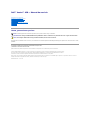 1
1
-
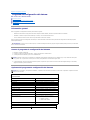 2
2
-
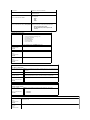 3
3
-
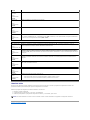 4
4
-
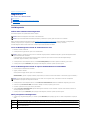 5
5
-
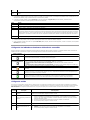 6
6
-
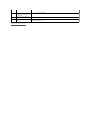 7
7
-
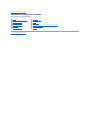 8
8
-
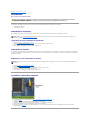 9
9
-
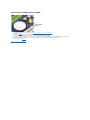 10
10
-
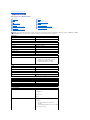 11
11
-
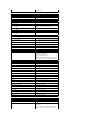 12
12
-
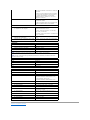 13
13
-
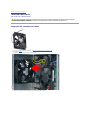 14
14
-
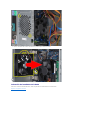 15
15
-
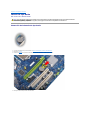 16
16
-
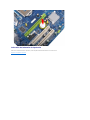 17
17
-
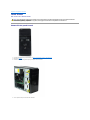 18
18
-
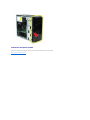 19
19
-
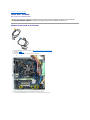 20
20
-
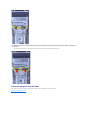 21
21
-
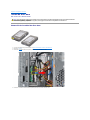 22
22
-
 23
23
-
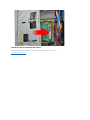 24
24
-
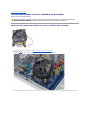 25
25
-
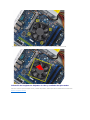 26
26
-
 27
27
-
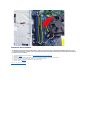 28
28
-
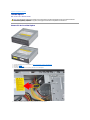 29
29
-
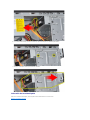 30
30
-
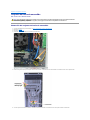 31
31
-
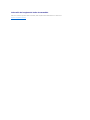 32
32
-
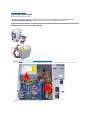 33
33
-
 34
34
-
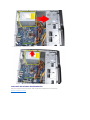 35
35
-
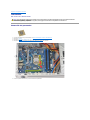 36
36
-
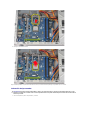 37
37
-
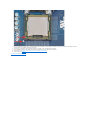 38
38
-
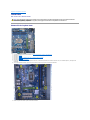 39
39
-
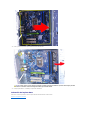 40
40
-
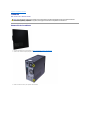 41
41
-
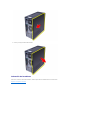 42
42
-
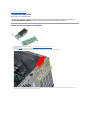 43
43
-
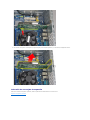 44
44
-
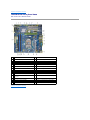 45
45
-
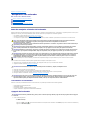 46
46
-
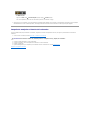 47
47
Artículos relacionados
-
Dell Vostro 230 Manual de usuario
-
Dell Vostro 230s Manual de usuario
-
Dell Precision T1500 Manual de usuario
-
Dell OptiPlex 760 Manual de usuario
-
Dell Inspiron 530 El manual del propietario
-
Dell Vostro 410 Manual de usuario
-
Dell Vostro 200 El manual del propietario
-
Dell Vostro 200 El manual del propietario
-
Dell Vostro 200 El manual del propietario
-
Dell Precision 390 El manual del propietario